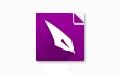 福昕PDF编辑器(Foxit PDF Editor)是一款专业高效的PDF文档处理工具,提供从阅读、编辑到安全管理的全流程解决方案。支持Windows/macOS双平台,具备OCR文字识别、表单填写、批注修订等核心功能,可精准编辑PDF文本/图片/页眉页脚,并保留原始格式。
福昕PDF编辑器(Foxit PDF Editor)是一款专业高效的PDF文档处理工具,提供从阅读、编辑到安全管理的全流程解决方案。支持Windows/macOS双平台,具备OCR文字识别、表单填写、批注修订等核心功能,可精准编辑PDF文本/图片/页眉页脚,并保留原始格式。
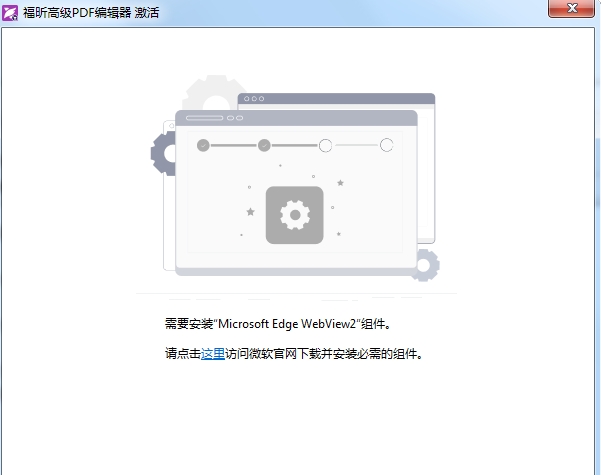
软件特色:
1. 编辑功能强大
专业级文本编辑:
支持字体、字号、行距、段落格式调整,效果与Word一致。
图片处理:
可裁剪、旋转、调整透明度,支持矢量图形编辑。
2. 轻量化与高性能
资源占用低:
安装包仅200MB,运行内存占用小于同类软件(如Adobe Acrobat DC)。
部署灵活:
支持单机版、网络版、云服务,满足企业大规模部署需求。
3. 高兼容性与标准支持
兼容所有标准PDF:
支持PDF 1.0-2.0版本,兼容Adobe、WPS等生成的PDF文件。
跨平台支持:
提供Windows、Mac、Linux、iOS、Android全平台版本。
4. 安全与合规
电子签章合规:
符合《电子签名法》,支持CA认证,法律效力等同于纸质签名。
数据加密:
支持256位AES加密,防止文档泄露。
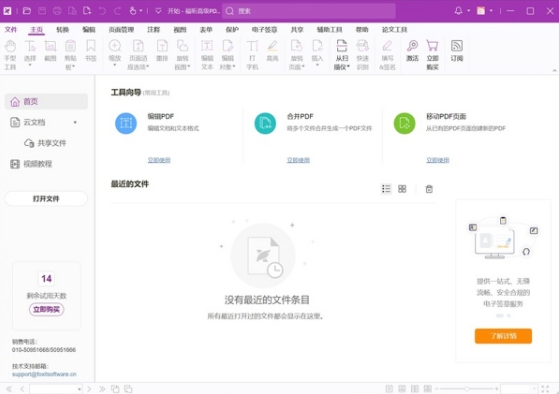
软件功能
1. PDF创建与编辑
多格式支持:
支持从Word、Excel、PPT、图片等文件一键创建PDF,兼容PDF 2.0标准(行业领先)。
精细化编辑:
直接修改PDF文本、图片、表格,支持字体、颜色、段落格式调整,效果媲美原生文档。
2. 页面管理与格式转换
页面拆分与合并:
新增分割页面功能,可将单页拆分为多页(如将扫描件拆分为独立章节)。
支持合并多个PDF文件,或提取特定页面生成新文档。
格式互转:
支持PDF转Word、Excel、PPT、图片等,保留原始排版;
新增OFD与PDF互转,满足政府、金融行业跨平台协作需求。
3. OCR与文字识别
任意区域OCR:
支持对PDF页面中选定的区域进行OCR识别,精准提取文字(如扫描件中的表格、合同条款)。
多语言支持:
支持中英文、日韩语等20+语言识别,满足全球化办公需求。
4. 电子签章与安全保护
手写骑缝章:
创新引入骑缝章样式签名,适用于合同、协议等法律文件,确保文件完整性和法律效力。
安全合规:
支持文档加密(256位AES)、密文隐藏(如隐藏身份证号)、数字签名,符合ISO 32000标准。
5. 协作与共享
实时批注与评论:
支持多人在线批注、高亮、添加注释,团队成员可实时查看修改记录。
版本控制:
自动保存文档历史版本,可一键回滚至任意版本。
6. 学术工具
论文查重:
内置查重引擎,支持与知网、Turnitin等数据库比对,生成详细查重报告(相似度、引用来源)。
参考文献管理:
支持插入、编辑参考文献格式(APA、MLA等),自动生成文献列表。
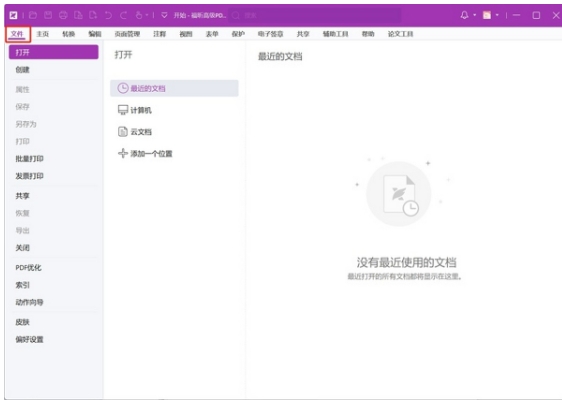
使用方法:
用Foxit PDF Editor福昕PDF编辑器中文版怎样改变PDF的字体颜色或者背景颜色?
选中文本框,打开它的属性栏。在属性栏里面的“Text”可以编辑文字;在“填充颜色”可以编辑该文本的填充颜色;在“笔画颜色”里面可以编辑文字边框颜色,注意文字边框是文字的边,不是那个矩形框。如果要把文字变成一种颜色,需要把“填充颜色”和“笔画颜色”变成相同的。
怎样使用福昕PDF编辑器中文版编辑PDF文件?
1、打开PDF文件,点击鼠标左键选中要删除的内容,按del键,选中内容就被删除。这样只能删除一层内容,多层内容要进行多次删除。可以进行全选,将多个内容进行删除。
2、选中内容,选择菜单栏中的“对象”→“编辑对象”。内容变成编辑状态。编辑完成或取消编辑,点上面工具栏中的按钮。 当完成编辑后,如果选中的内容看不见时,要进行“前景”或“背景”的选择,内容才会正常显示。
3、选择菜单栏中的“对象”→“添加文本”。选择“对象属性”,打开“选项”窗口,选择左面窗口中的“文本”,在右面选择“导入windows字体”,选择一个中文字体。这样在文本输入框中就能输入中文了。
4、选择工具栏中的翻页按钮进行翻页。也可以直接输入数字后按回车键。
5、选中内容,变成选择框时,按住鼠标左键,移动鼠标,内容就可以进行移动6、对文件进行编辑后,选择菜单栏中的“文件”→“保存”或“另存为”,将文件进行保存。这样一个新的PDF文件就产生了。
常见问答:
为何Foxit PDF Editor福昕PDF编辑器提示下载CJK.bin文件?
答:这是因为您的PDF文档含有东亚语言字体。您可以从官方下载中日韩语言包(即 CJK.bin 文件)并把它保存到您的Editor同一目录下。
Foxit PDF Editor福昕PDF编辑器为何对某些语言无法进行编辑?
答:Foxit PDF Editor目前支持的是ANSI、CJK (中文、日文、韩文)以及符号字符集。例如某些俄文字体在Foxit PDF Editor中无法编辑,其原因就是这些字体使用的是俄文的字符集,而Foxit PDF Editor不支持这种字符集。 因此在进行编辑前,请确认您要编辑的文字是否属于这三种字符集。
更新日志
1.增加了微信遥控播放PDF的功能(关注公众号pdfsoft可体验)
2.修复JavaScripAPI的安全问题
3.优化了安装体验
4.修复已知BUG
软件特色
1、永久试用
以人民的名义做靠谱的事,福昕PDF编辑器中文版,支持永久免费试用;
2、极致轻巧
安装包超小,10秒下完,超低资源占用,告别卡顿慢;
3、自由编辑
前所未有的PDF编辑自由,享受word般的编辑体验;
功能介绍
段落编辑
在段落中编辑文本,免除布局之忧。编辑内容时支持文本自动重排。福昕PDF编辑器中文版通过链接、合并或拆分文本块组合文本,实现更多的文本编辑功能。
样式编辑
编辑PDF文本的字体、风格、大小、颜色和效果,可对图片动重排。通过链接、合并或拆和各种对象进行随心的编辑、调整。
排版编辑
通过移动和缩放段落调整文档布局,福昕PDF编辑器中文版可对文本、图像、形状等对象进行左对齐、居中、右对齐或垂直分布、旋转、翻转或倾斜操作,来完成文档的版面编辑。
页面编辑
支持对文档进行删除、添加、替换、裁剪、提取以及页面重组等编辑操作,添加水印、页眉页脚、页面背景等功能完善专业化文档外观;多文档操作,可实现合并文档、比对文档的高级功能。
FAQ
问:为何Foxit PDF Editor福昕PDF编辑器提示下载CJK.bin文件?
这是因为您的PDF文档含有东亚语言字体。您可以从官方下载中日韩语言包(即 CJK.bin 文件)并把它保存到您的Editor同一目录下。
问:Foxit PDF Editor福昕PDF编辑器为何对某些语言无法进行编辑?
Foxit PDF Editor目前支持的是ANSI、CJK (中文、日文、韩文)以及符号字符集。例如,某些俄文字体在Foxit PDF Editor中无法编辑,其原因就是这些字体使用的是俄文的字符集,而Foxit PDF Editor不支持这种字符集。 因此,在进行编辑前,请确认您要编辑的文字是否属于这三种字符集。
问:福昕PDF编辑器如何打印指定页面或章节?
福昕阅读器支持通过书签面板打印书签所链接的页面或章节,具体步骤如下:
①若书签面 板处于隐藏状态,点击导航窗左侧的“书签”按钮,或点击“视图”>“视图设置”>“导航面板”>“书签”打开书签面板。
②在书签面板中,通过鼠标点击选择一个书签(或在鼠标点击的同时按住Shift或Ctrl键选择多个书签)。
③右击所选书签,选择“打印页面”打印书签所链接的页面:或者选择“打印节”打印书签所涵盖的所有页面。
④在“打印”对话框中,选择打印机和所需选项,然后点击“确定”。
注:书签包括父书签和子书签,以层级形式进行显示。选择打印父书签时,父书签下的所有子书签相关页面内容也将会被-同打印。
安装步骤
1、下载Foxit PDF Editor(福昕PDF编辑器)
2、双击启动安装程序,点击“安全选项”可修改安装目录
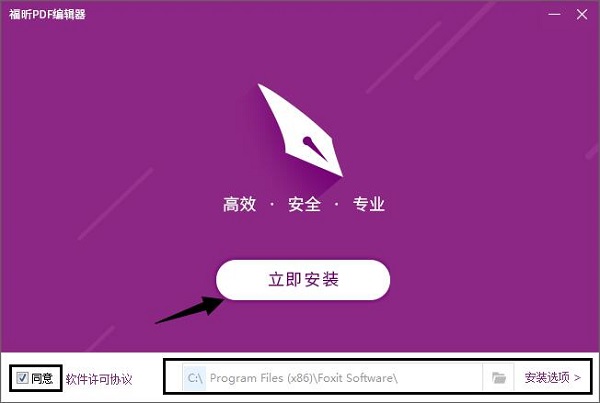
3、打开PDFEdit.exe就可以使用
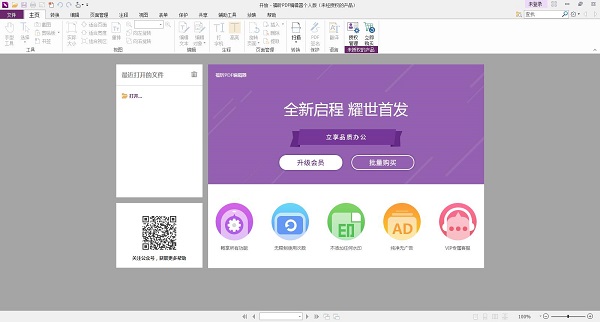
使用技巧
1、用Foxit PDF Editor福昕PDF编辑器中文版怎样改变PDF的字体颜色或者背景颜色?
选中文本框,打开它的属性栏。在属性栏里面的“Text”可以编辑文字;在“填充颜色”可以编辑该文本的填充颜色;在“笔画颜色”里面可以编辑文字边框颜色,注意文字边框是文字的边,不是那个矩形框。如果要把文字变成一种颜色,需要把“填充颜色”和“笔画颜色”变成相同的。
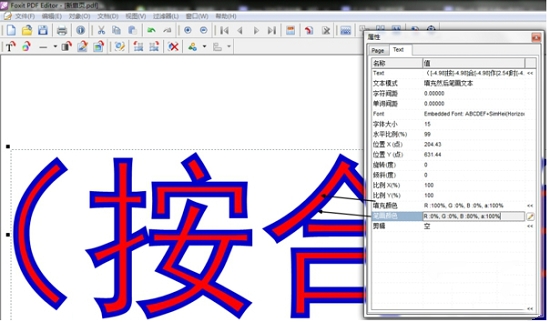
2、怎样使用福昕PDF编辑器中文版编辑PDF文件
①打开PDF文件,点击鼠标左键选中要删除的内容,按del键,选中内容就被删除。这样只能删除一层内容,多层内容要进行多次删除。可以进行全选,将多个内容进行删除。
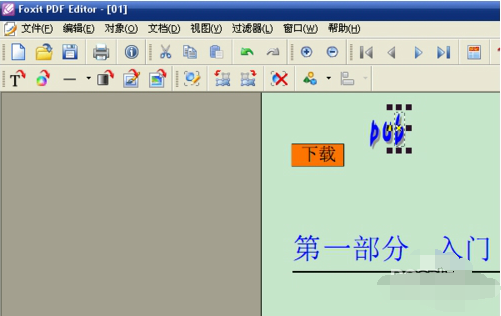
②选中内容,选择菜单栏中的“对象”→“编辑对象”。内容变成编辑状态。编辑完成或取消编辑,点上面工具栏中的按钮。 当完成编辑后,如果选中的内容看不见时,要进行“前景”或“背景”的选择,内容才会正常显示。
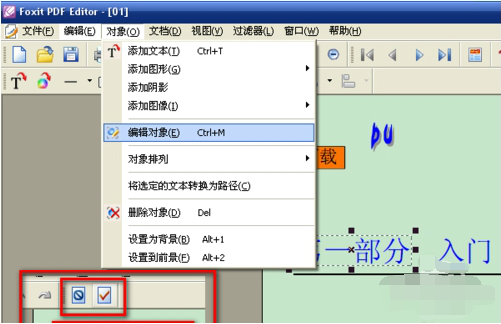
③选择菜单栏中的“对象”→“添加文本”。选择“对象属性”,打开“选项”窗口,选择左面窗口中的“文本”,在右面选择“导入windows字体”,选择一个中文字体。这样在文本输入框中就能输入中文了。
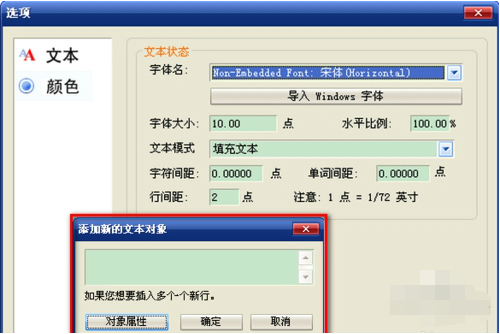
④选择工具栏中的翻页按钮进行翻页。也可以直接输入数字后按回车键。
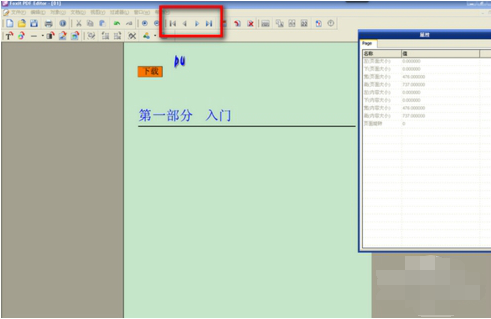
⑤选中内容,变成选择框时,按住鼠标左键,移动鼠标,内容就可以进行移动
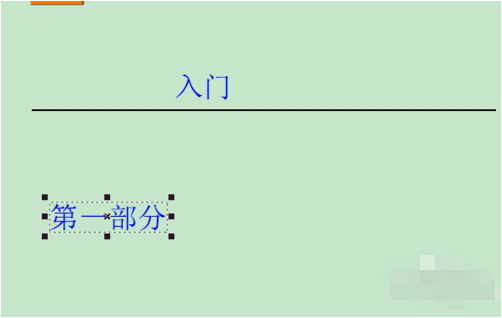
⑥对文件进行编辑后,选择菜单栏中的“文件”→“保存”或“另存为”,将文件进行保存。这样一个新的PDF文件就产生了。


 嗨格式PDF转换器 官方版 v3.6.1.146
嗨格式PDF转换器 官方版 v3.6.1.146
 闪电PDF阅读器 官方版 v2.1.5
闪电PDF阅读器 官方版 v2.1.5
 福昕PDF编辑器 v13.0
福昕PDF编辑器 v13.0
 风云PDF转换器 官方版 v2021.714.1527.1
风云PDF转换器 官方版 v2021.714.1527.1
 迅捷pdf编辑器最新版 V2.1.3.0
迅捷pdf编辑器最新版 V2.1.3.0
 金舟PDF编辑器 官方版 v4.1.0
金舟PDF编辑器 官方版 v4.1.0
























